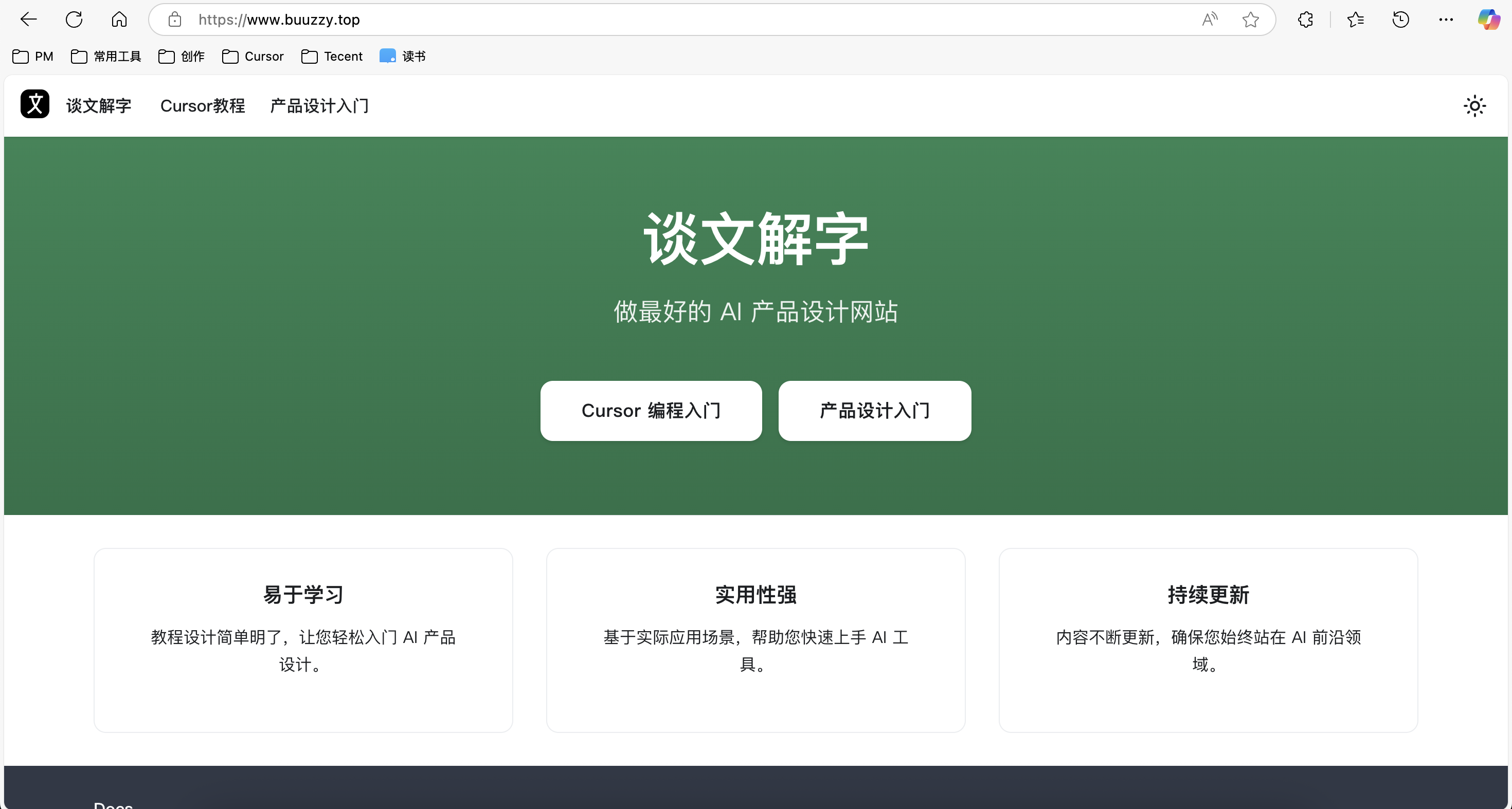如何上线一个网站?
购��买域名
后续会推出许多项目,这些项目都需要通过 Web 端,也即网站的形式呈现。因此在这个过程中会涉及到如何购买域名,如何配置域名,通过 vercel 等其他工具部署以实现上线。
于是干脆写一个通用教程,后续涉及到网站配置和部署上线看这一篇就足够了。
需要注意的是,这篇文章仅针对域名在海外的配置,与阿里云或腾讯云的配置逻辑不相同。如果你需要在国内部署上线,可以查找其他相关文章。
市面上有许多域名商,比方说腾讯云、阿里云。他们都提供了域名购买和配置的能力,但通过这些渠道购买往往存在溢价。我这里推荐的域名商是 Namesilo,价格相对低廉。
首先让我们打开 Namesilo,在搜索框中搜索你想要的域名名称。
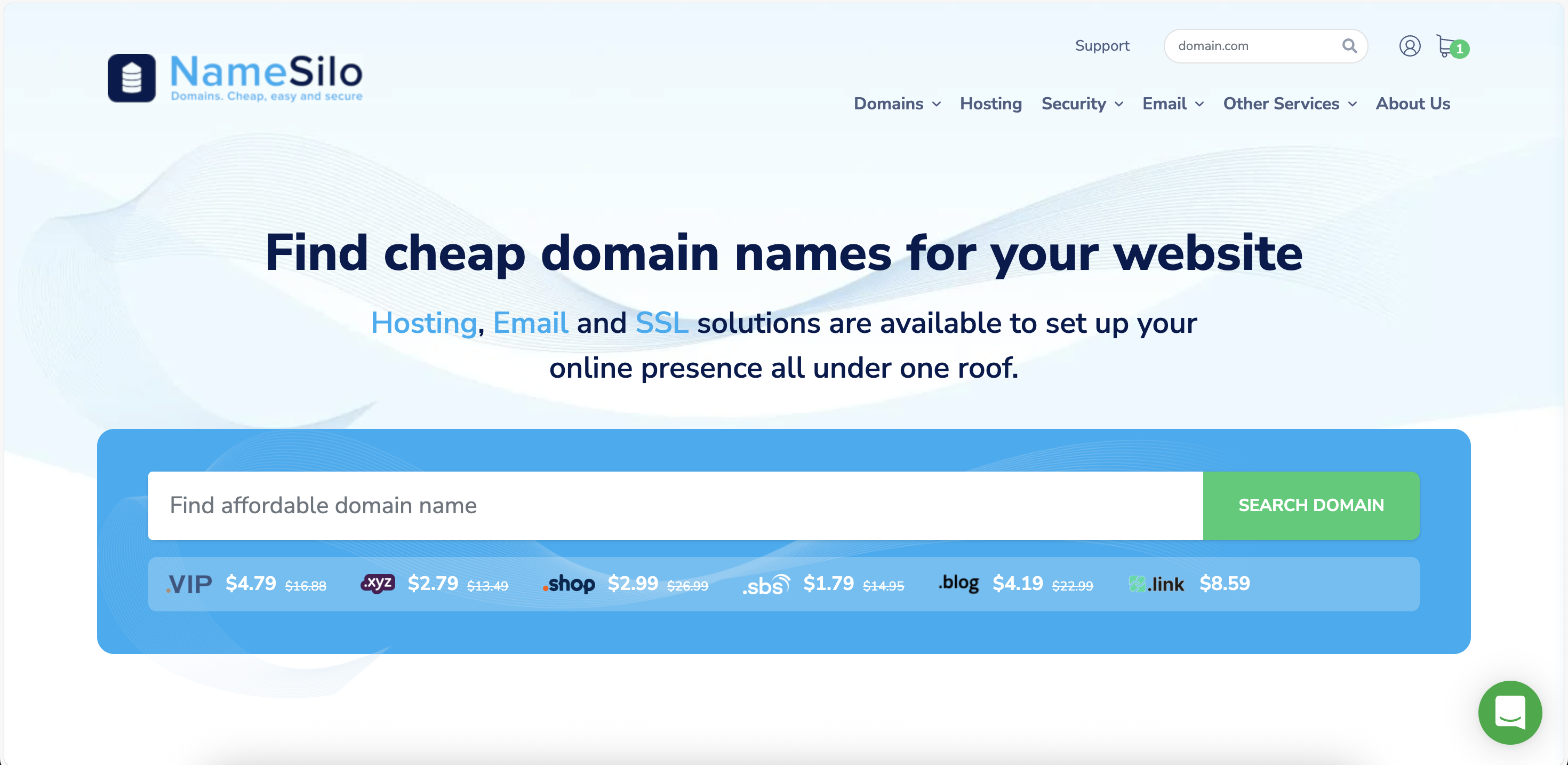
比方说我搜索的域名名称是 buuzzy,对应的搜索结果就会展示相关联的域名和价格。一般来说 .com 的网站最贵,其次是一些不常见的域名,比方说你正在浏览的网站:www.buuzzy.top
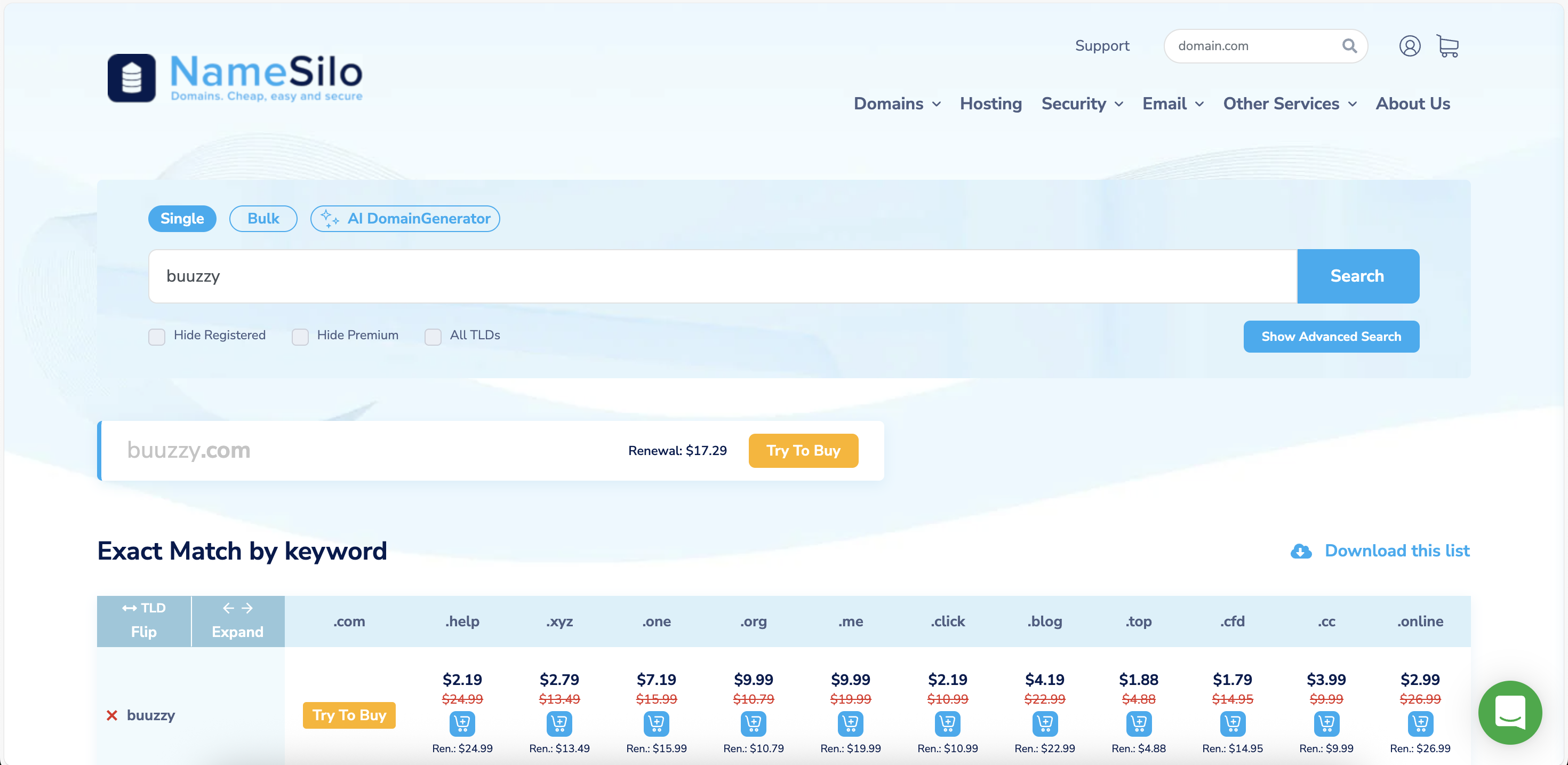
加入购物车之后,点击 checkout。
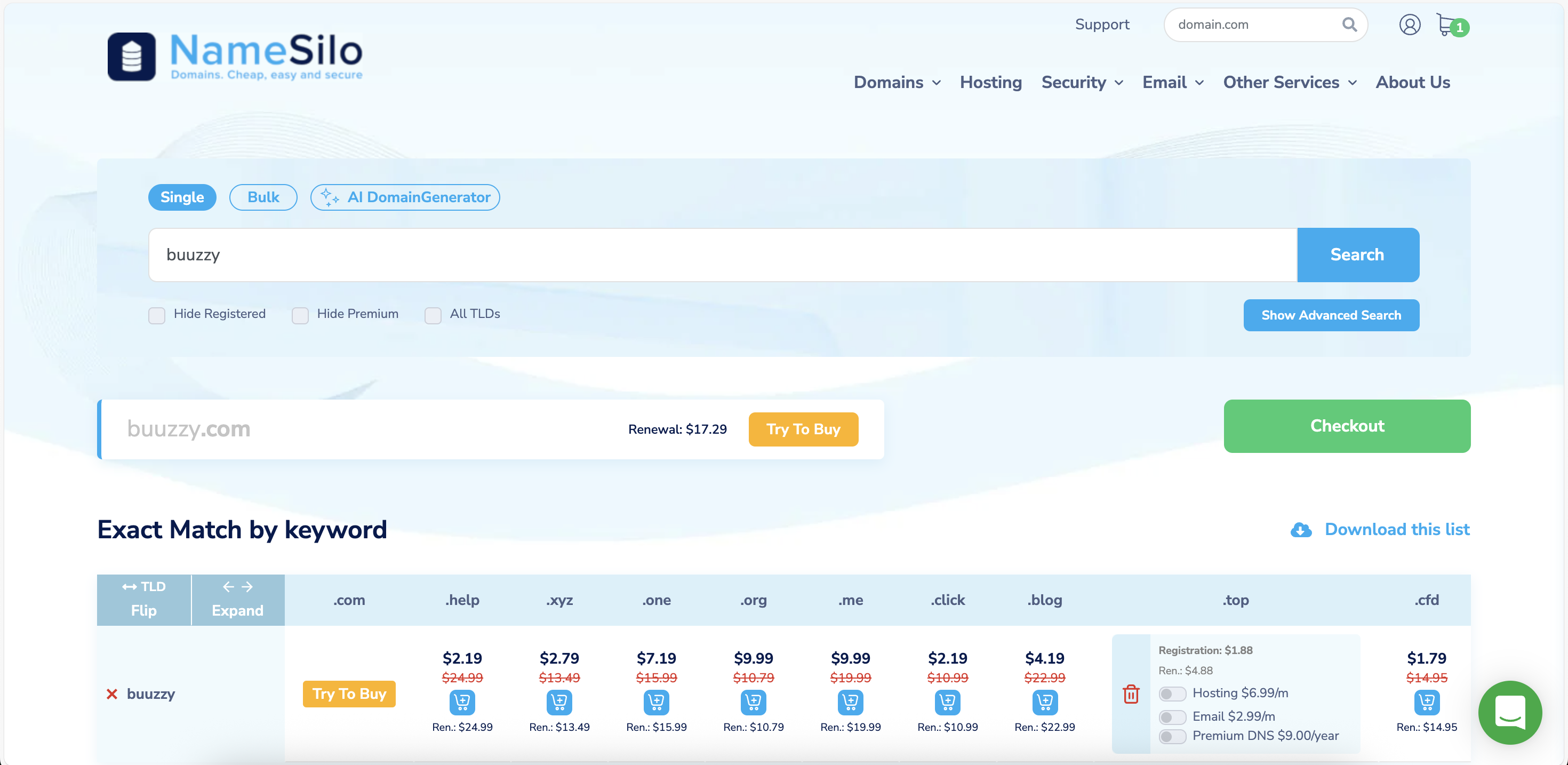
因为此时我们还未登录,我们先完成注册登录流程。
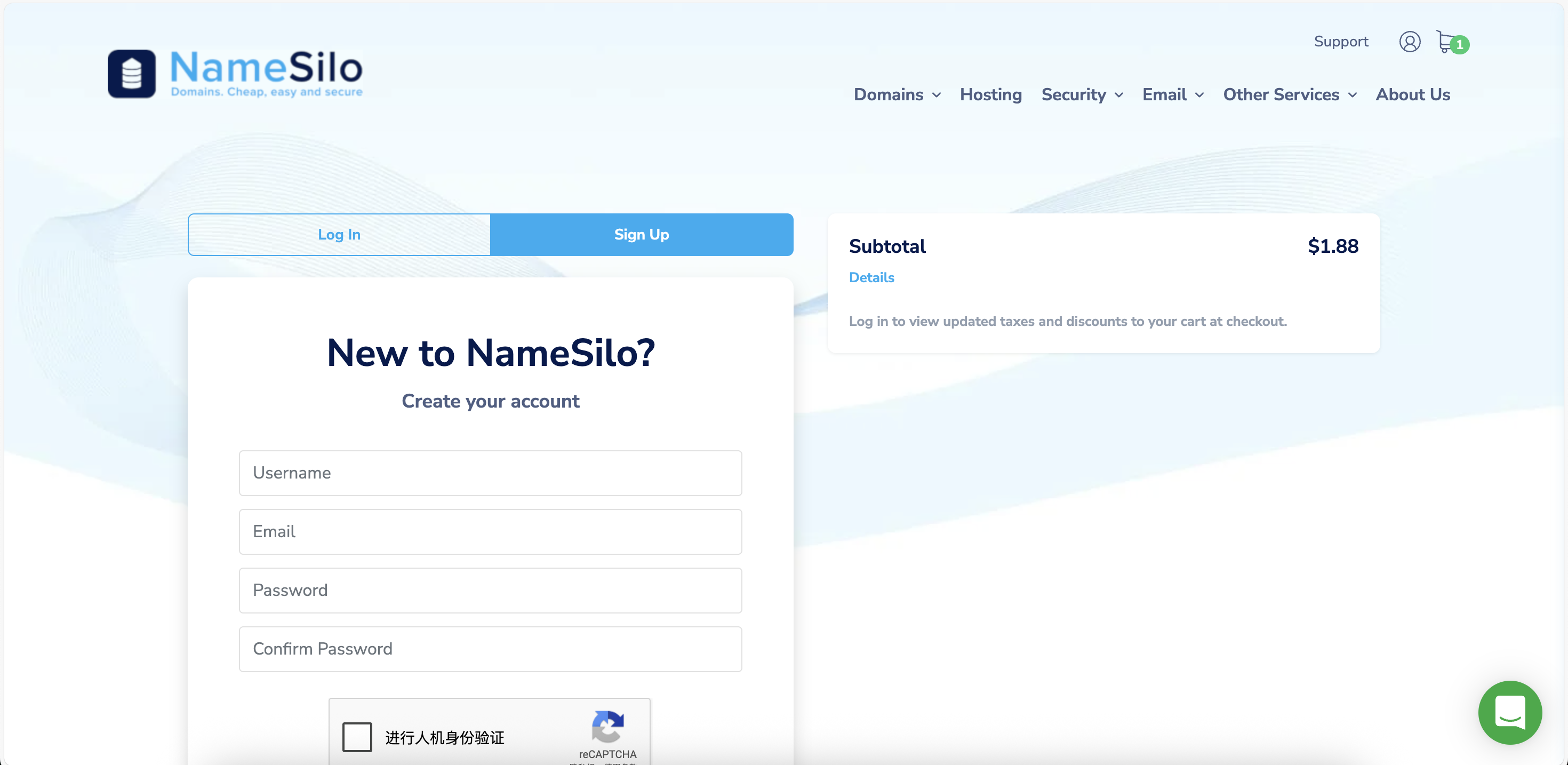
完成注册登录之后,进入结账页面。
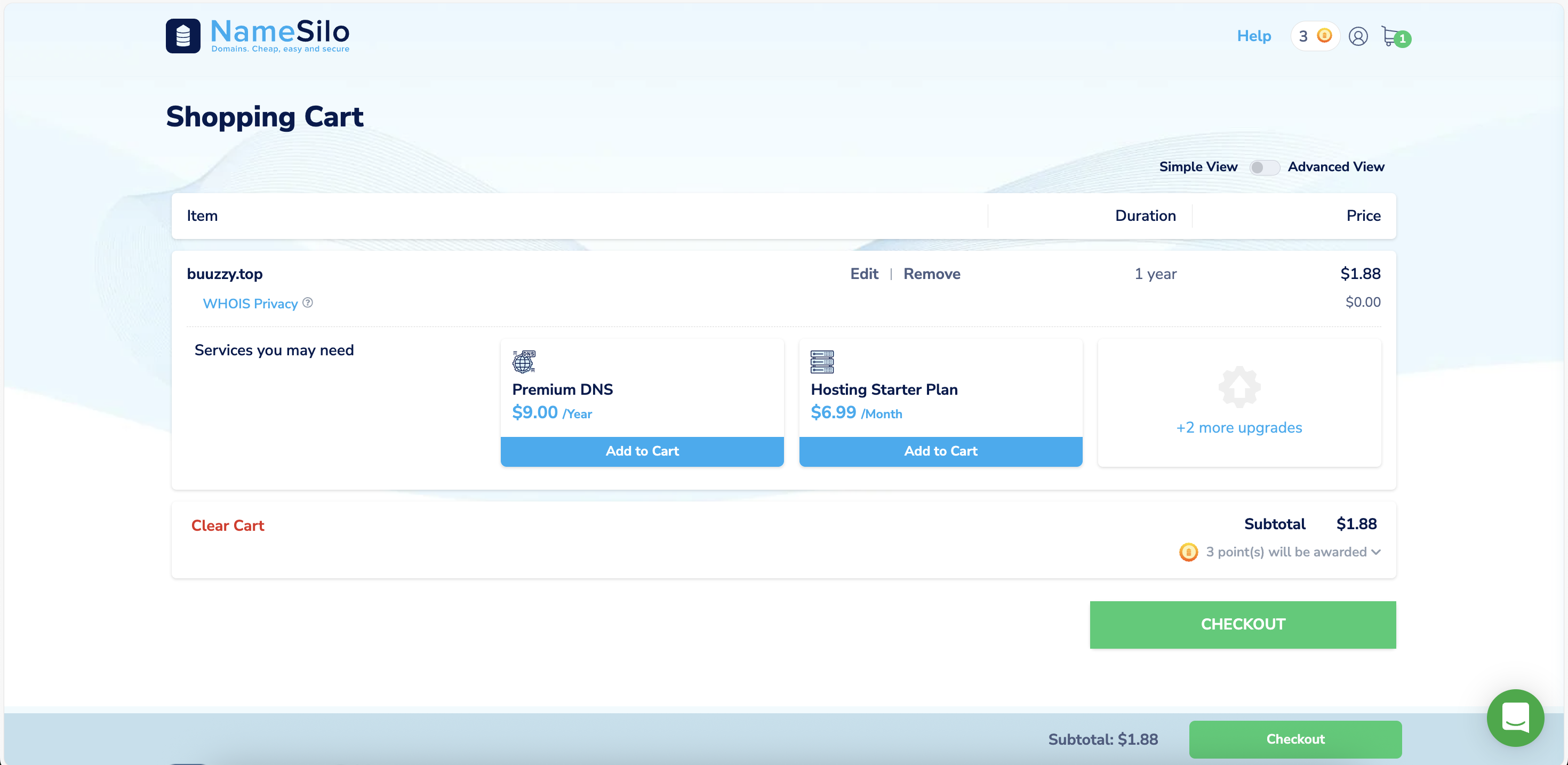
点击左侧 Add New Payment Method,选择支付方式。这里我选用的是支付宝进行支付,如果有海外银行卡也可以使用。
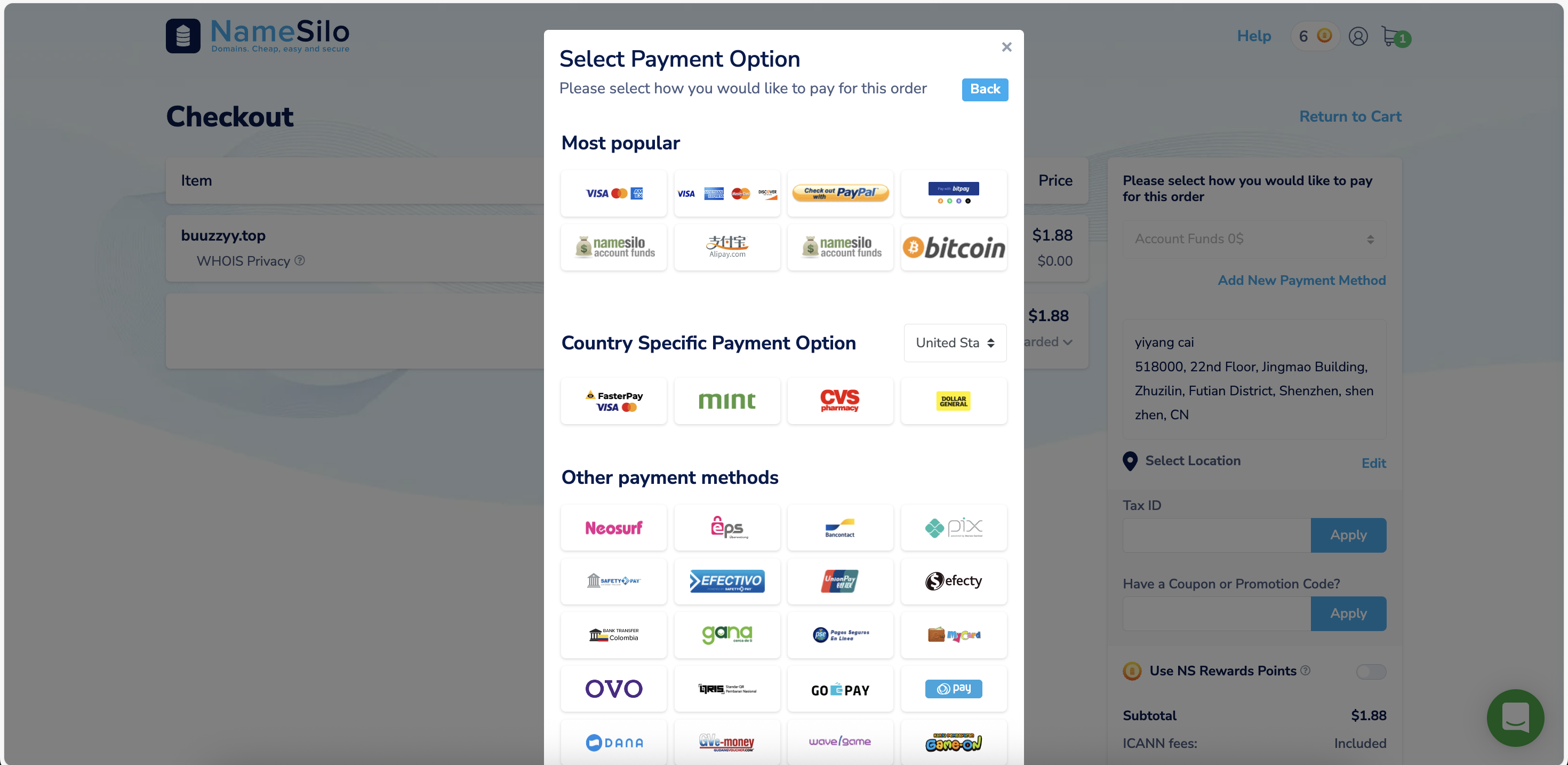
点击 PAY,扫码完成支付。
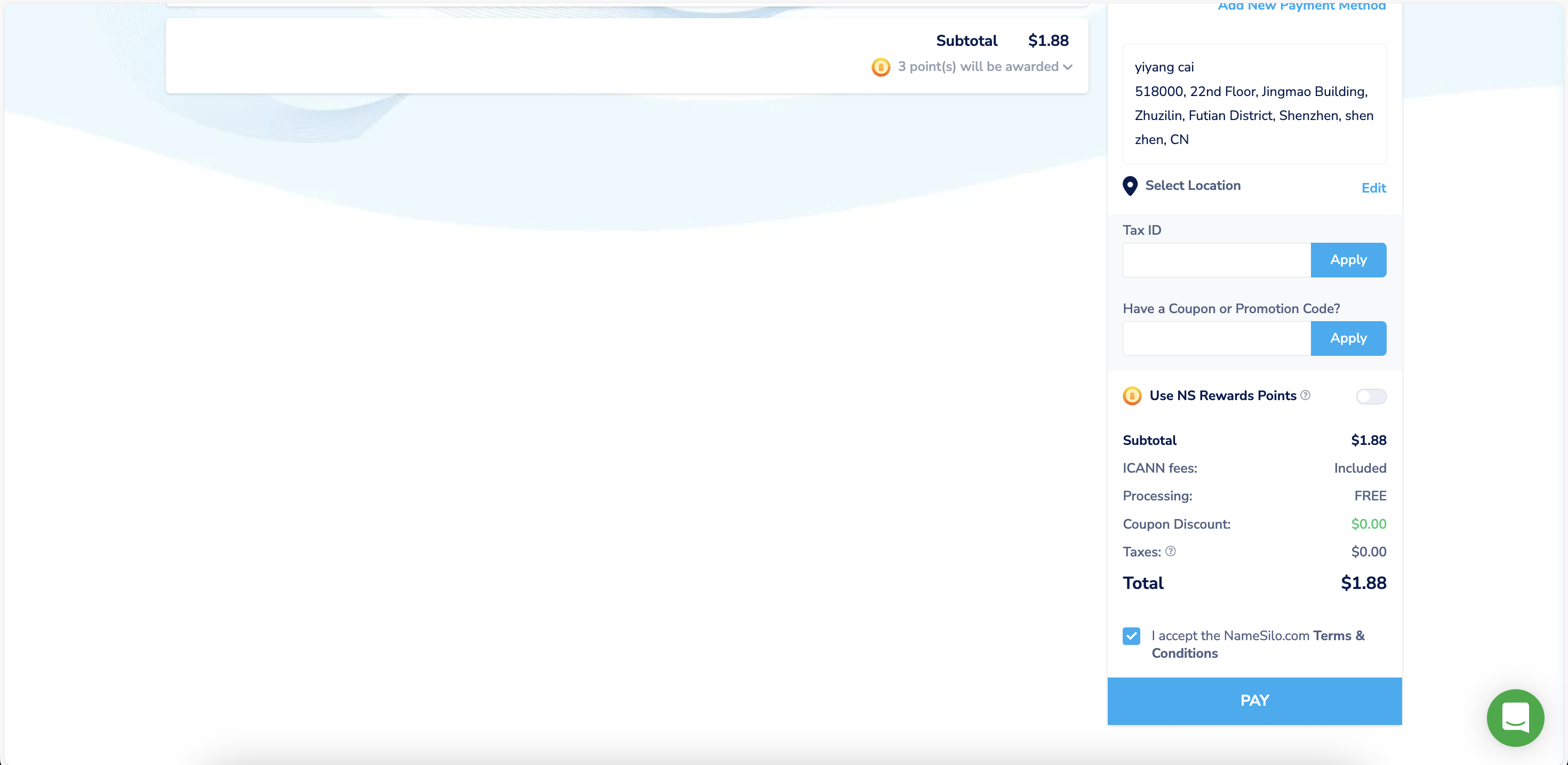
完成支付后,会跳转至仪表盘,至此我们完成第一部分操作。接下来我会演示如何使用 Cloudflare 进行 DNS 解析。

DNS解析
点击 Cloudflare,完成注册登录。
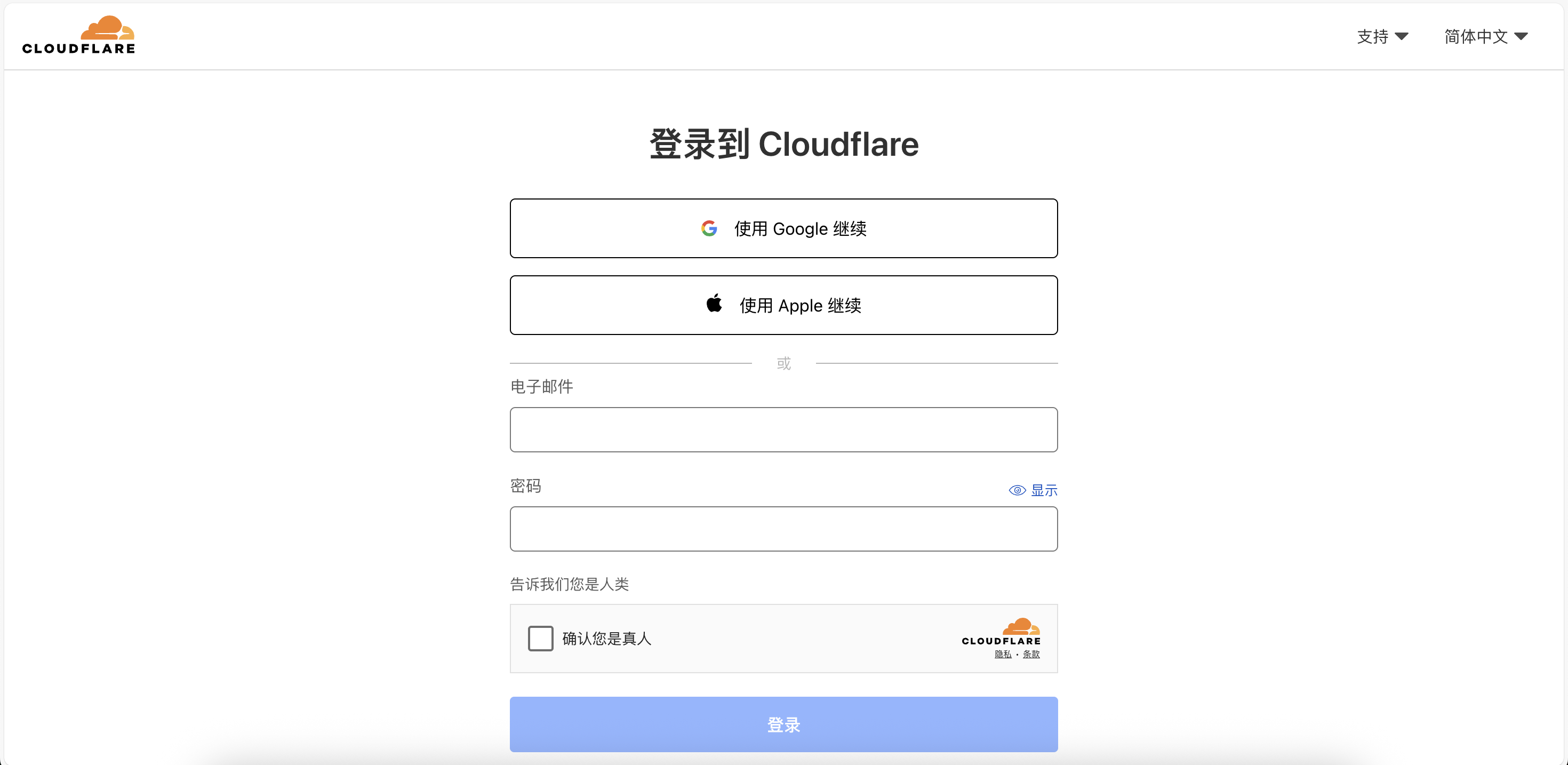
我们默认进入账户主页,点击“添加域”。
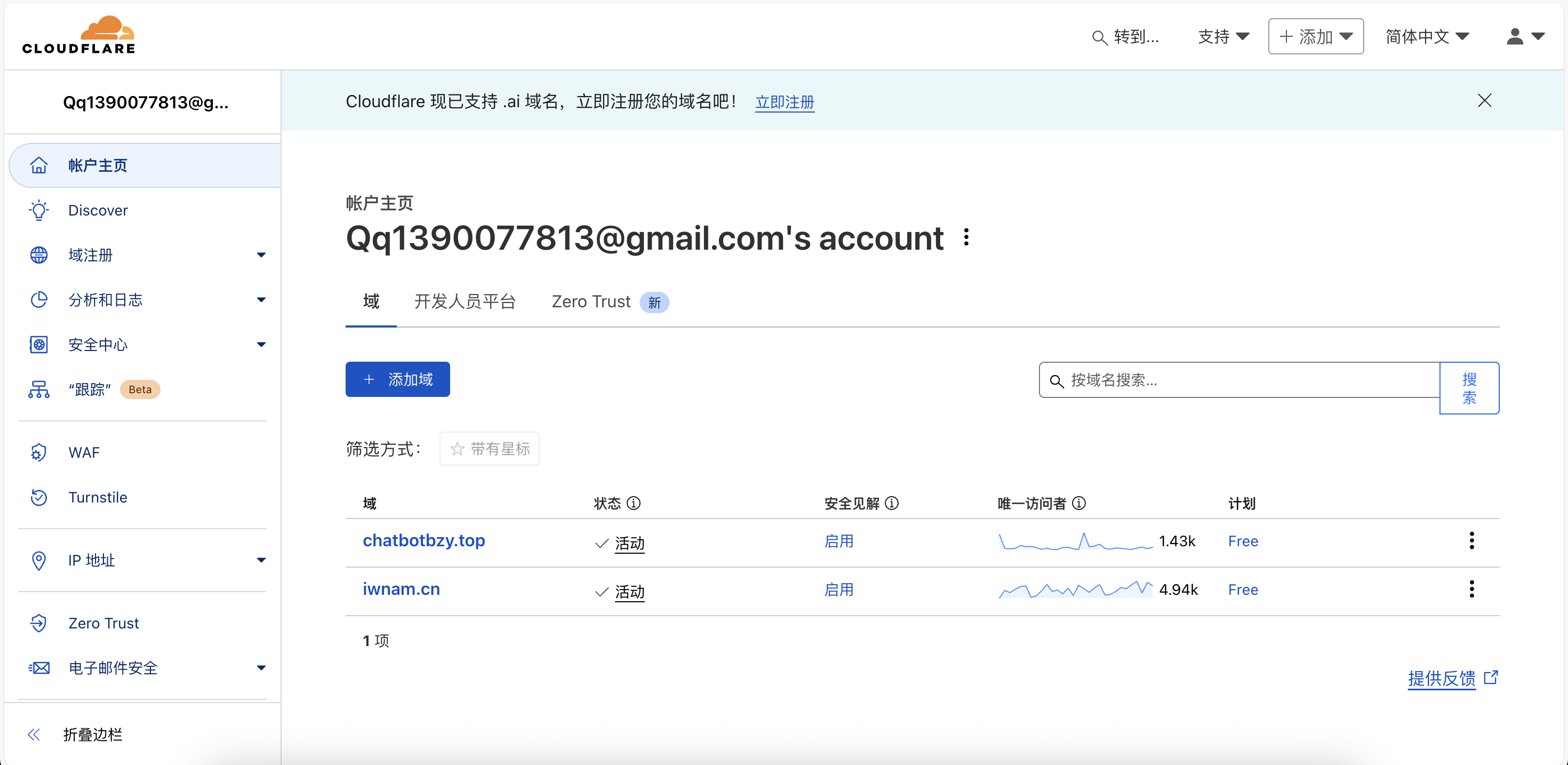
输入你刚才在 Namesilo 购买的域名,选择“快速扫描 DNS 记录”,点击继续。
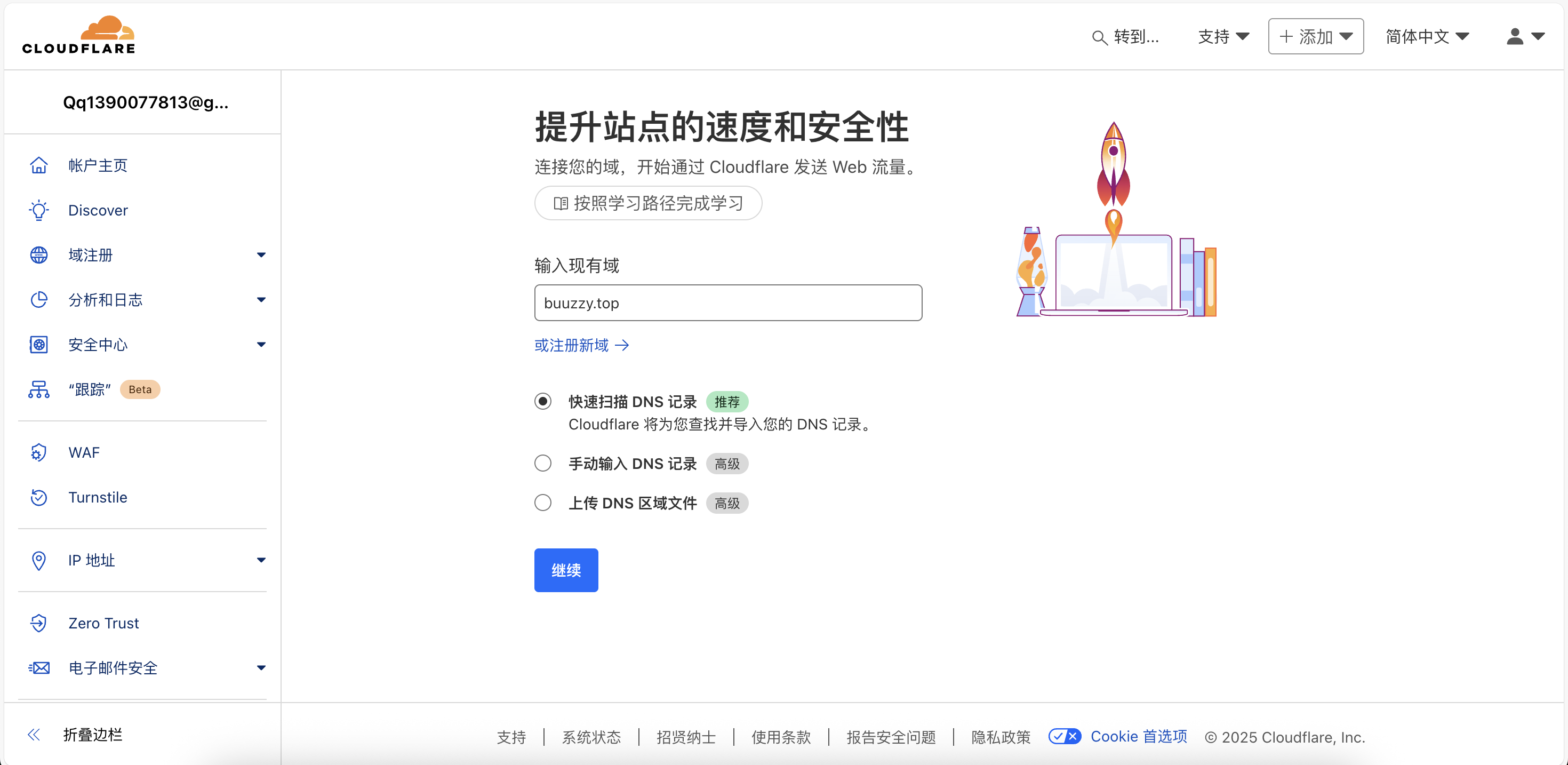
这里会出现许多方案,我们不选择付费方案。下拉选择免费方案,点击继续。
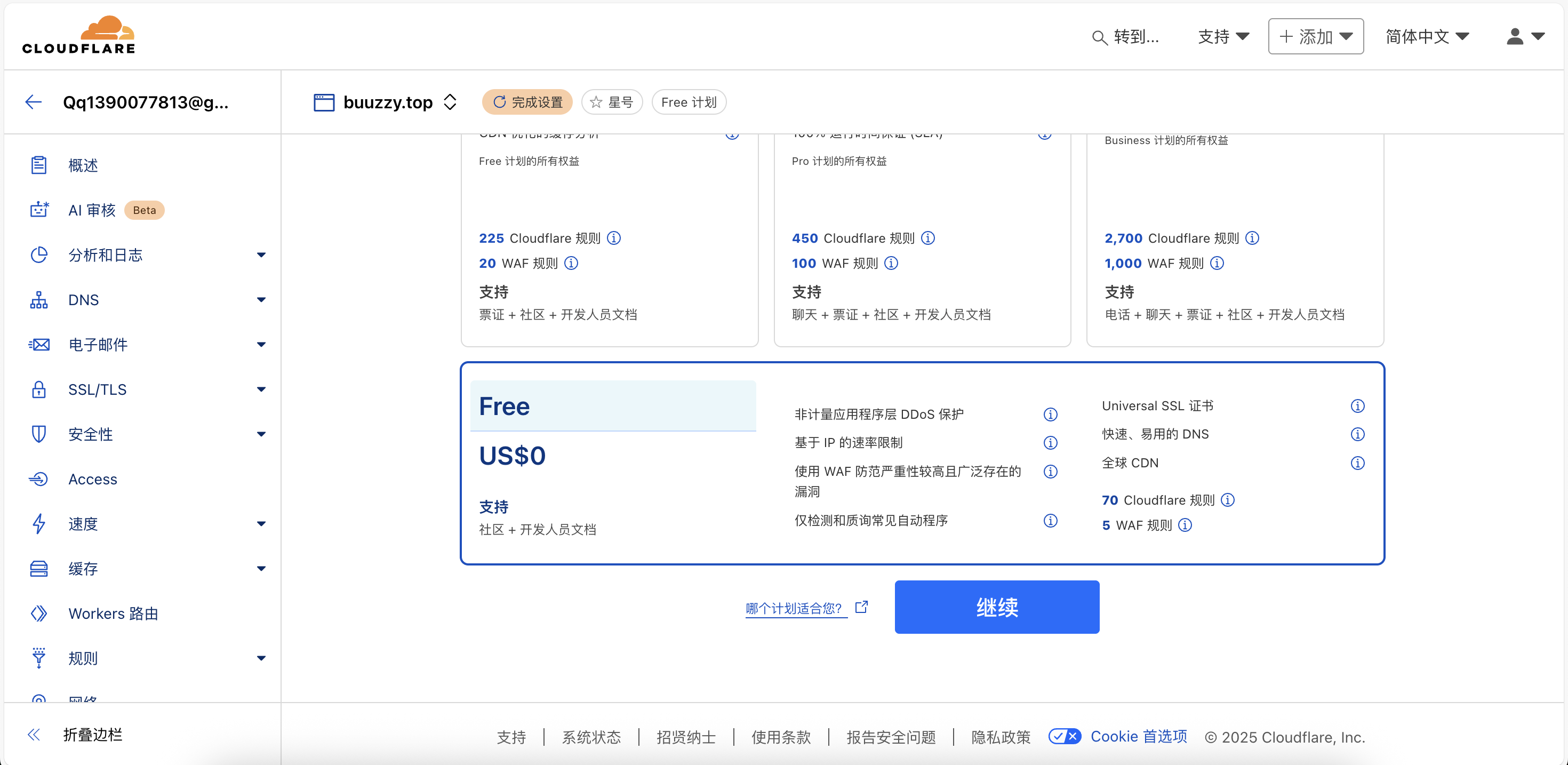
Cloudflare 会给我们下图中的一些 DNS 配置地址,先不管,点击继续前往激活。
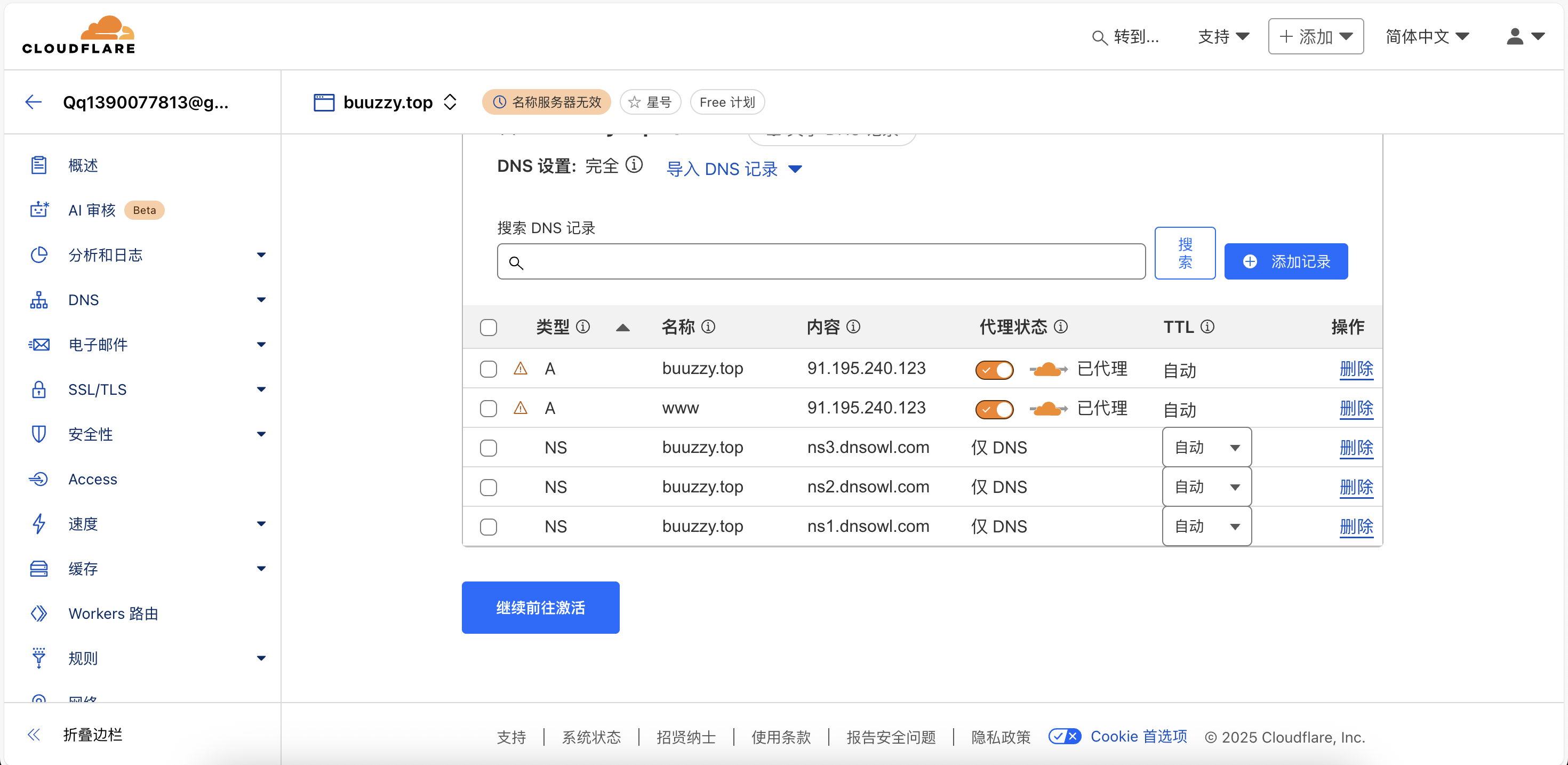
复制下方两个名称服务器地址,暂时不管下方的提示。
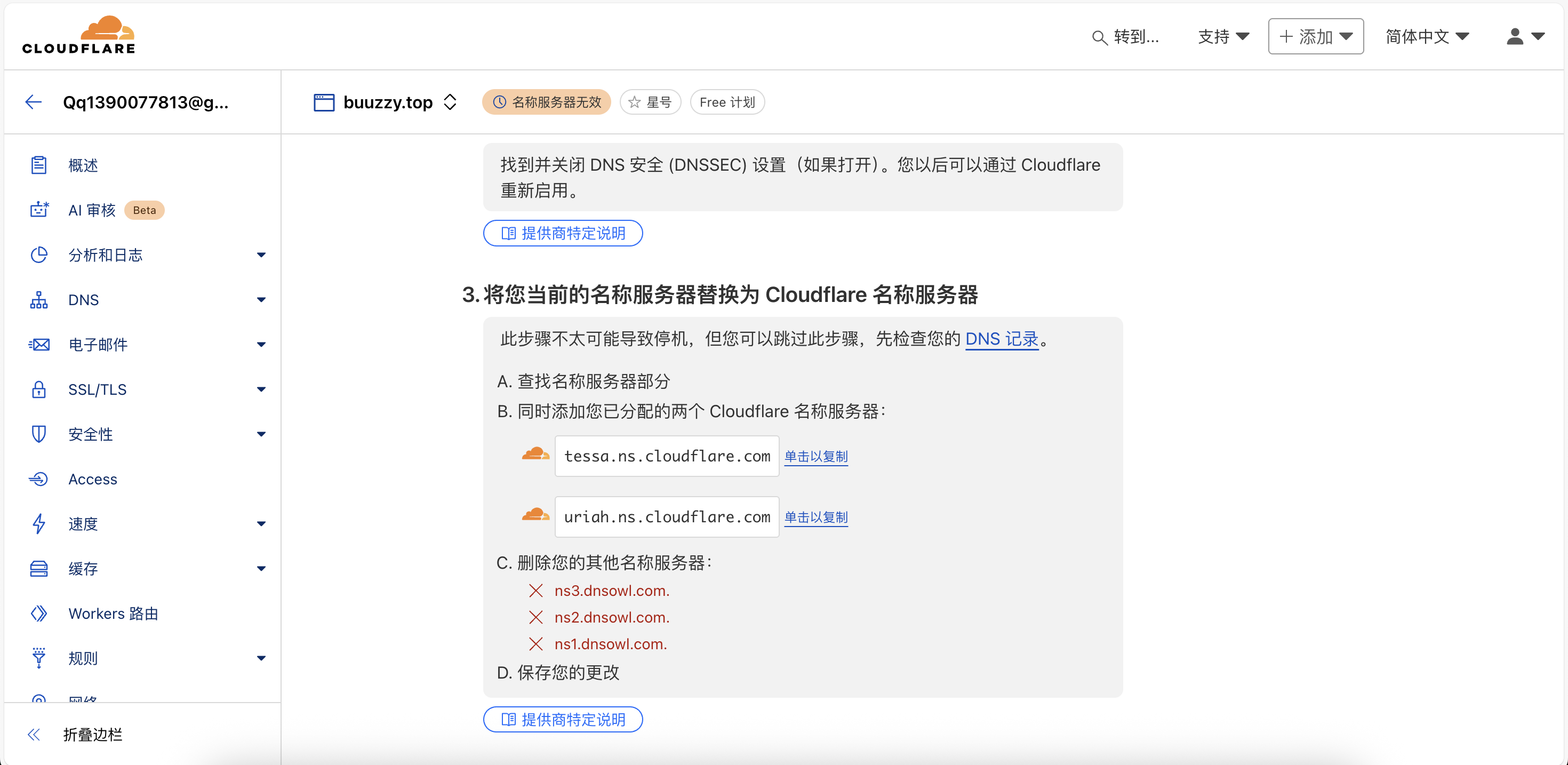
回到 NameSilo,在 Domain Manager 中点击 Quick settings,粘贴两个名称服务器地址。第三个可以删掉或不管。
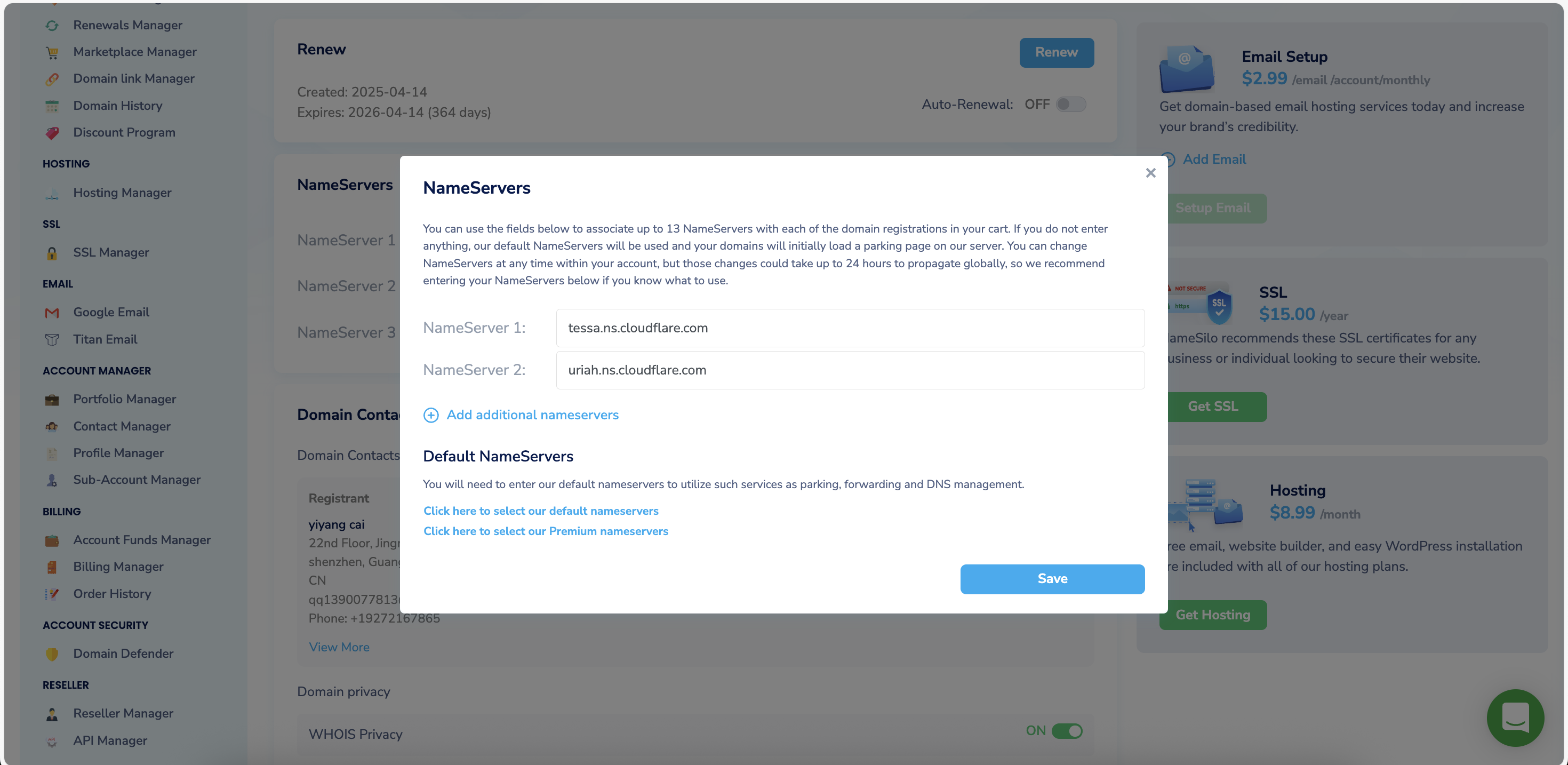
等待几秒,可以在 DNS 中看到配置的地址,已经和 Cloudflare 一致了。

回到 Cloudflare,点击左侧 SSL/TLS,点击概述,加密模式选择 “完全”。
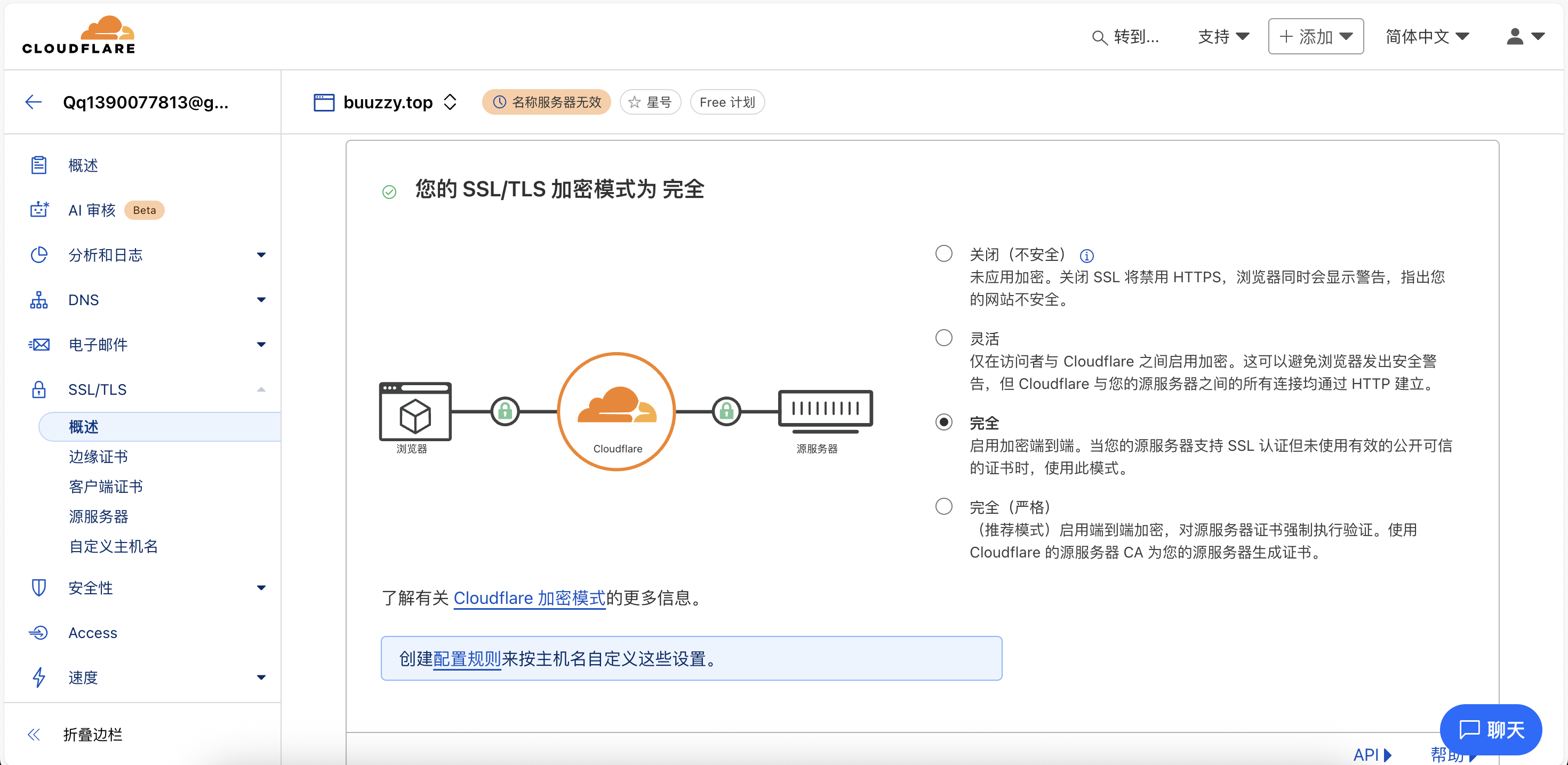
域名部署
进入 vercel 或者其他你选择部署的工具,这里以 vercel 进行演示,先��进入你的项目,点击 Settings,点击左侧导航栏中的 domains。
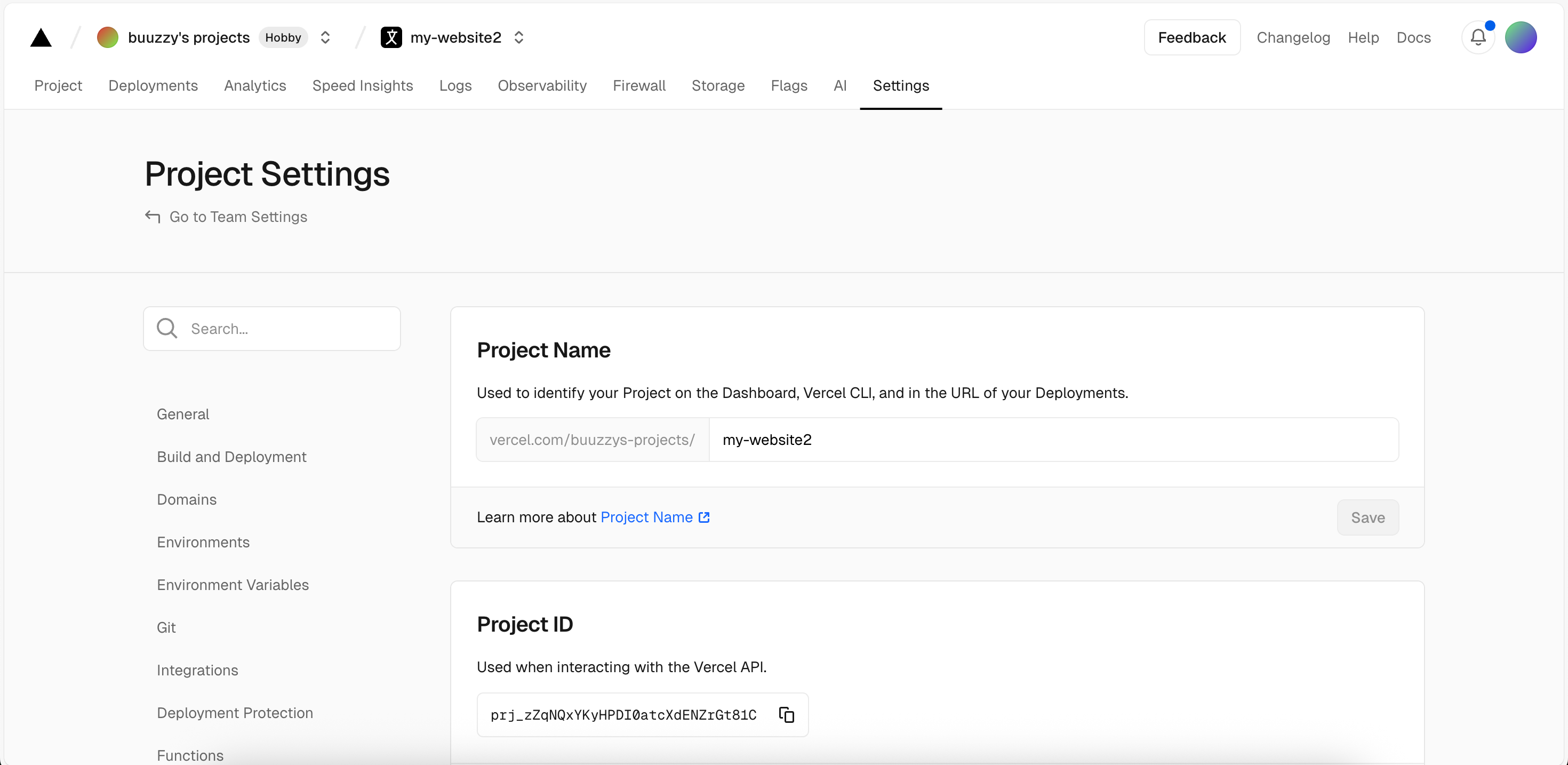
点击 Add。
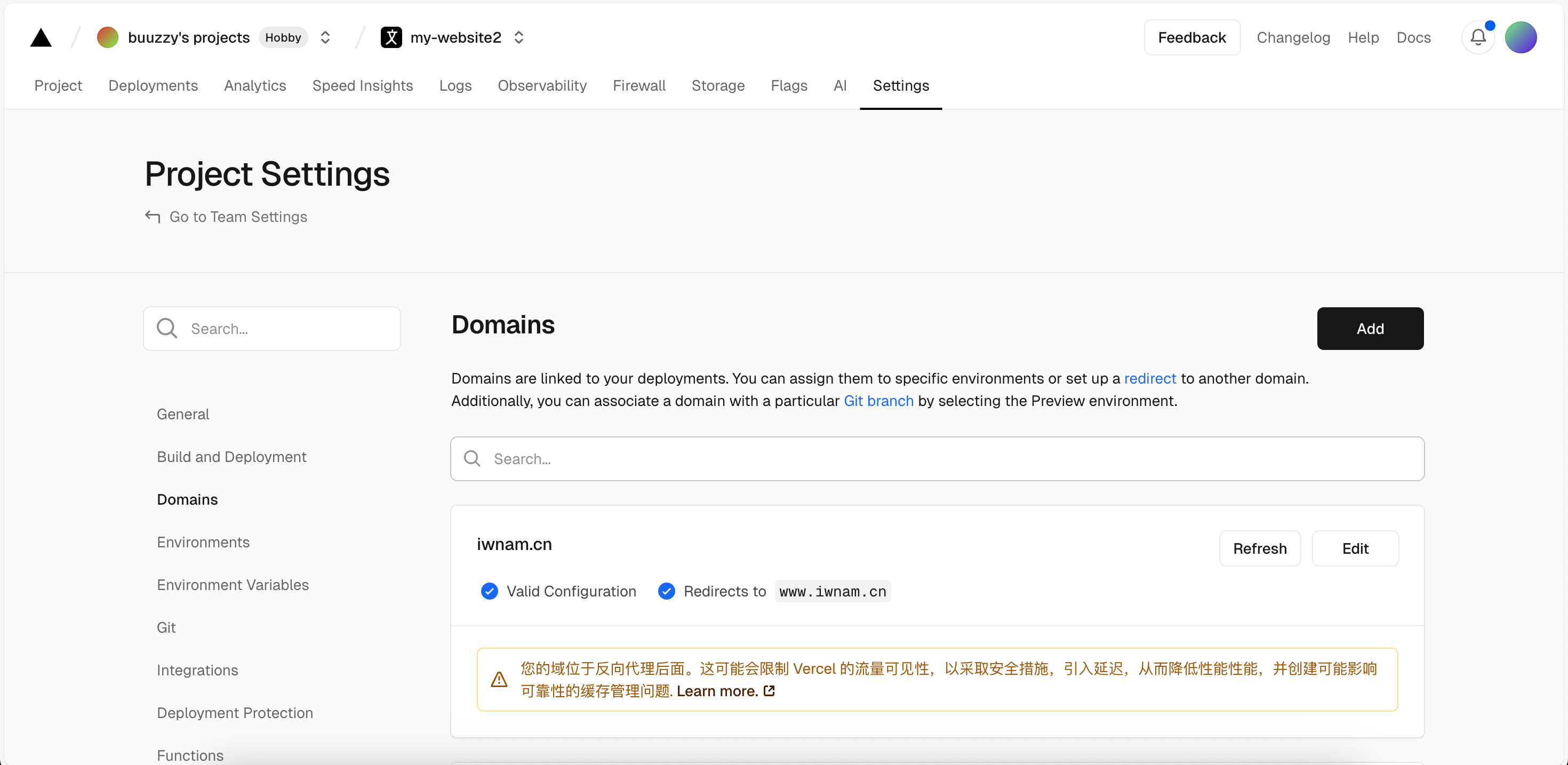
在 Domain 输入我们的域名,其他项默认。
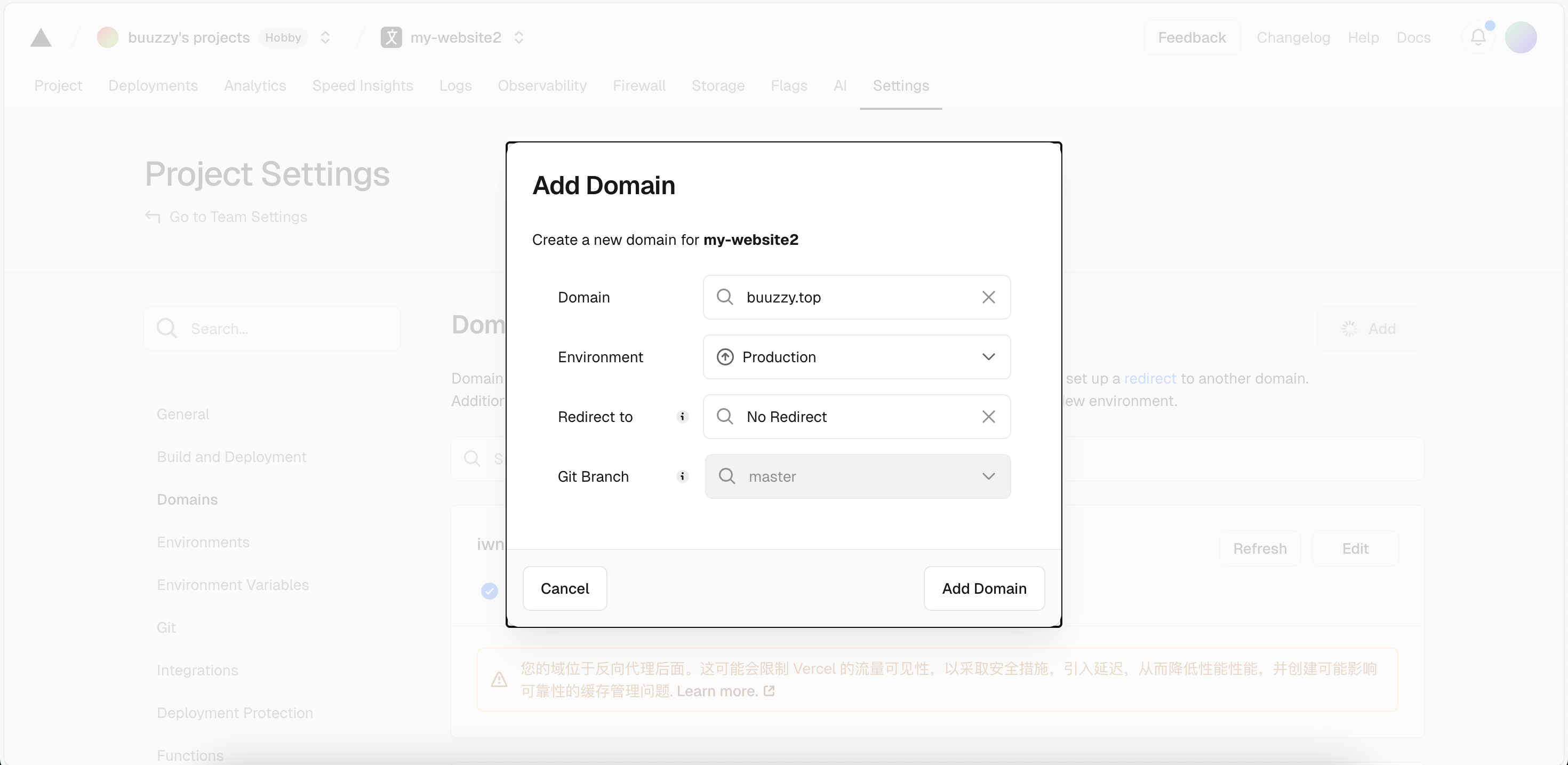
Vercel 会尝试与 Cloudflare 进行连接,授权 DNS 记录后就能完成操作,以前只能手动连接。
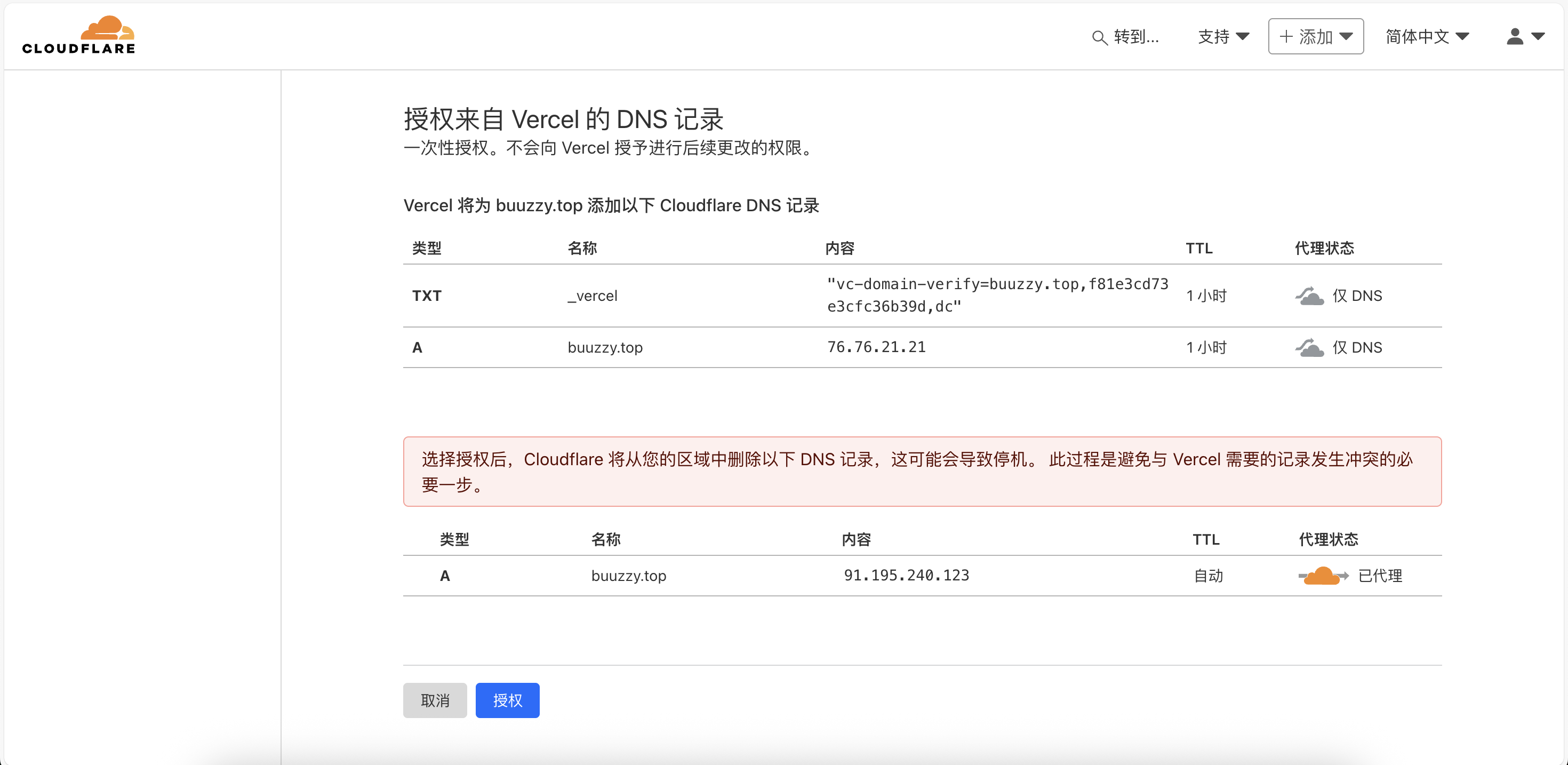
完成授权后,Vercel 会给一个 CNAME,我们需要回到 Cloudflare 添加。
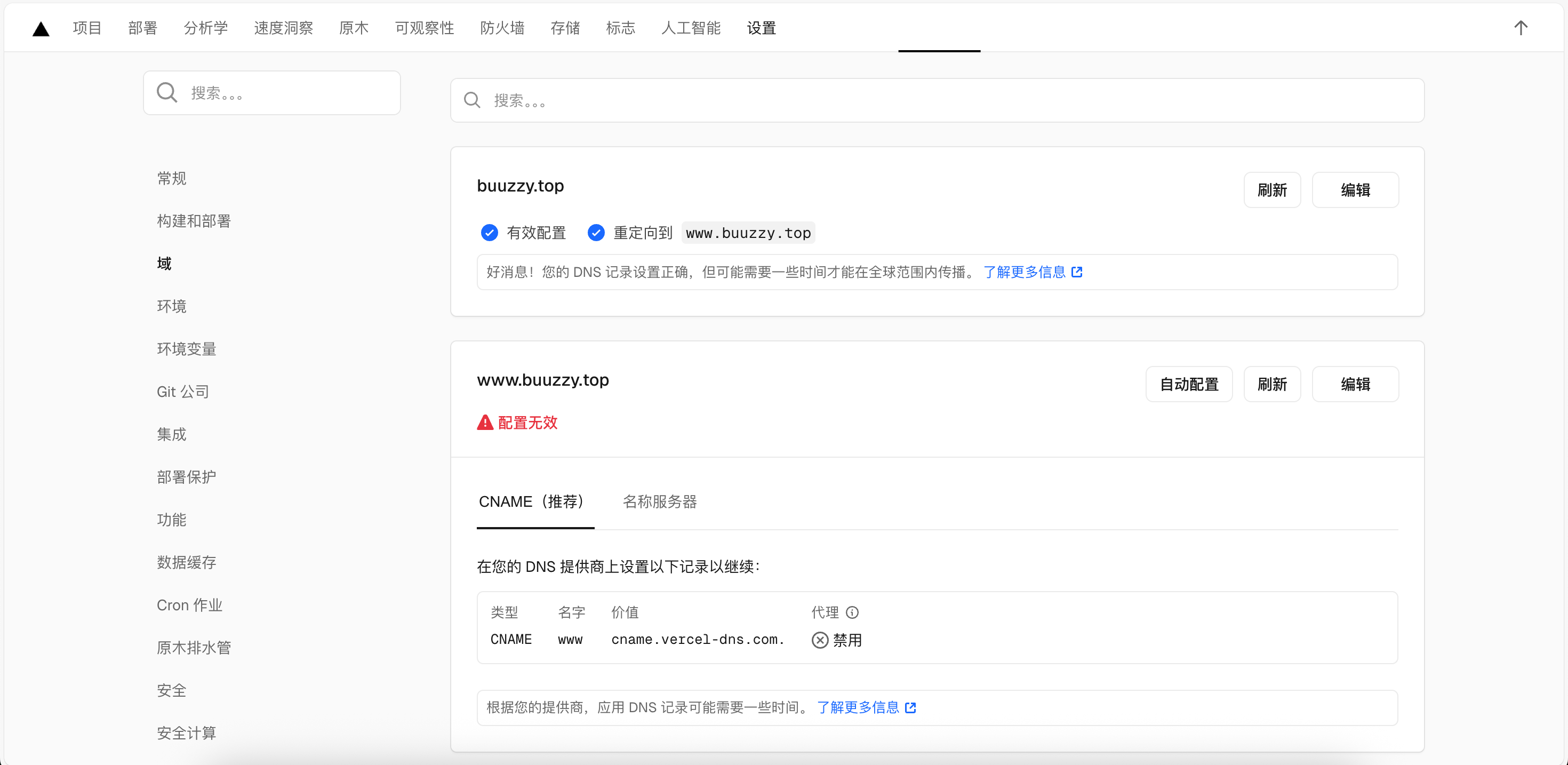
回到 Cloudflare 的 DNS - 记录,首先删除三个类型为 NS 的记录。同时删除类型为 A,名称为 www 的记录。

添加一条记录,将 Vercel 中的类型、名字、价值(Vaule)填入其中。
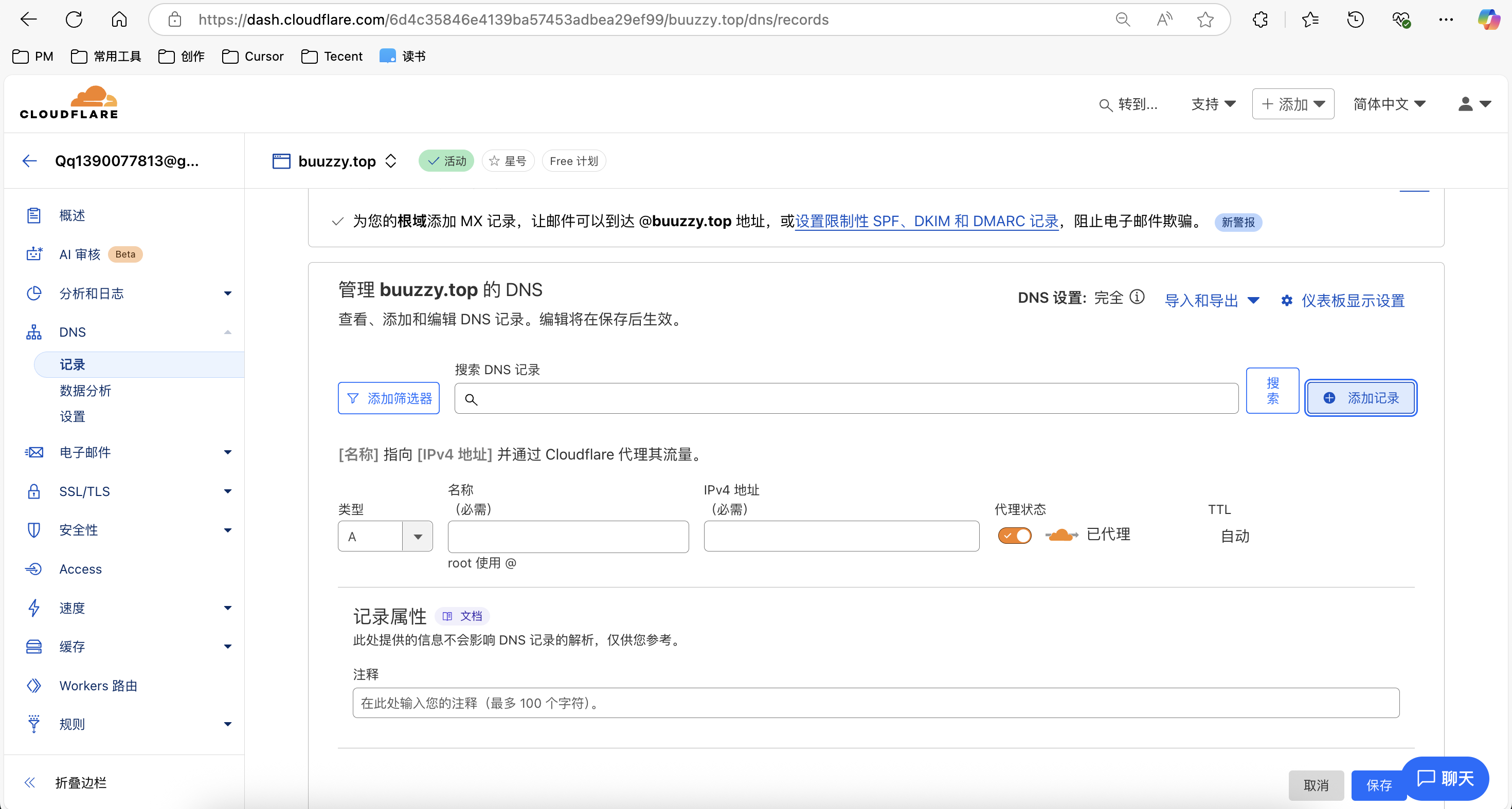
保存之后,回到 Vercel,我们就可以看到 加载成功了。

稍等一会儿,我们就可以看到域名成功配置了项目。